By จัสติน ซาบริน่าอัปเดตเมื่อวันที่ 16 มีนาคม 2023
คุณต้องการเข้ารหัสแฟลชไดรฟ์ USB หรือไม่ กำลังมองหาวิธีตั้งค่าพื้นที่ปลอดภัยและพื้นที่สาธารณะในไดรฟ์ USB ของคุณอยู่ใช่ไหม บทความนี้จะสอนวิธีง่ายๆ 2 วิธีในการเข้ารหัสและล็อกไดรฟ์ USB เพื่อให้ไม่มีใครสามารถเข้าถึงไฟล์/ข้อมูล/เอกสารของคุณโดยไม่ต้องป้อนรหัสผ่านที่ถูกต้อง
"ฉันต้องการทราบวิธีปกป้องแฟลชไดรฟ์ USB ของฉันเพื่อป้องกันไม่ให้ผู้อื่นสอดแนม คู่แข่งของฉันขโมยข้อมูลทางธุรกิจของฉันได้ง่ายเพราะฉันไม่มีความรู้ด้านความปลอดภัยเพียงพอ มีซอฟต์แวร์ล็อคไฟล์มากมายในท้องตลาด แต่จริงๆแล้ว เปล่าประโยชน์ ฉันสงสัย คุณมีคำแนะนำที่เป็นประโยชน์หรือไม่ "
หากคุณวางแผนที่จะให้แฟลชไดรฟ์ USB ของคุณให้คนอื่นยืม วิธีหลีกเลี่ยงไม่ให้ผู้อื่นดูไฟล์ส่วนตัวของคุณ ในกรณีนี้ คุณสามารถ ตั้งค่าพื้นที่ปลอดภัยบนดิสก์ USBซึ่งสามารถป้องกันไม่ให้ผู้อื่นดูไฟล์ เอกสาร รูปภาพ และวิดีโอที่สำคัญของคุณได้ อีกวิธีหนึ่งคือการ เข้ารหัสไฟล์และโฟลเดอร์บนดิสก์ USB ของคุณหรือซ่อนไว้ โปรดอ่านสิ่งนี้ รูปแบบการเข้ารหัสแฟลชไดรฟ์ USB.
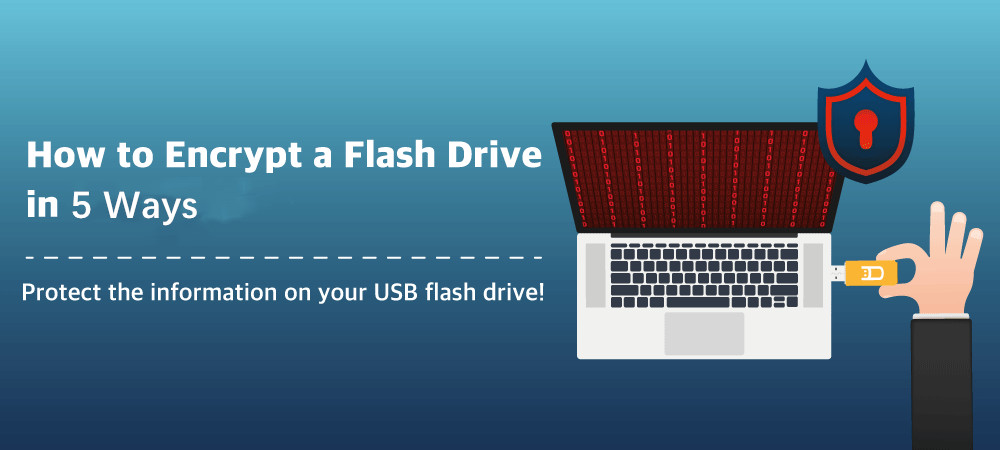
สารบัญ
เนื่องจากการพกพาสะดวก ผู้คนจึงใช้อุปกรณ์เก็บข้อมูลแบบถอดได้หลายประเภทเพื่อจัดเก็บข้อมูล เช่น การ์ด Micro SD, แฟลชไดรฟ์ USB, การ์ดหน่วยความจำโทรศัพท์ Android, การ์ดหน่วยความจำกล้องดิจิทัล อย่างไรก็ตาม คนส่วนใหญ่ไม่มีนิสัยชอบล็อกหรือเข้ารหัสอุปกรณ์เก็บข้อมูลแบบถอดได้เหล่านี้ หากแฟลชไดรฟ์ USB หรือการ์ด SD ของคุณถูกขโมยหรือสูญหายในอนาคต คุณควรรู้สึกรำคาญใจและข้อมูลในอุปกรณ์เหล่านี้มีแนวโน้มที่จะรั่วไหล เมื่ออุปกรณ์มือถือเหล่านี้ ซึ่งอาจมีข้อมูลส่วนตัวของคุณที่ซ่อนอยู่ ตกอยู่ในมือคนผิด ผลที่ตามมาจะยากที่จะจินตนาการได้ เหตุใดจึงไม่ใช้มาตรการป้องกันตั้งแต่เนิ่นๆ เป็นความคิดที่ดีที่จะใช้ซอฟต์แวร์เข้ารหัส USB ระดับมืออาชีพหรือโปรแกรมล็อคไฟล์เพื่อเข้ารหัสแฟลชไดรฟ์ USB เพื่อให้คุณได้รับการป้องกันในระดับที่สูงขึ้น
เข้ารหัสแฟลชไดรฟ์ USB อย่างปลอดภัยใน 2 วิธี

ไปยัง เข้ารหัสแฟลชไดรฟ์ USB or ล็อคไฟล์ในแฟลชไดรฟ์ USBคุณไม่ควรพลาด Ukeysoft File Lock และ UkeySoft USB Encryption อย่างแน่นอน
วิธีที่ 1. เข้ารหัสและถอดรหัส USB Flash Drive
"ฉันจะเข้ารหัสแฟลชไดรฟ์ USB อย่างปลอดภัยโดยใช้ Windows ได้อย่างไร" นี่เป็นคำถามที่ถามบ่อยที่สุดในหมู่ผู้ใช้ Windows
การเข้ารหัส UkeySoft USB เป็นซอฟต์แวร์เข้ารหัสไดรฟ์ USB ที่ใช้งานง่ายแต่เชื่อถือได้ ใช้คีย์เข้ารหัส (AES) 256 บิต และมีอยู่ใน Windows 7/8/8.1/10/11/Vista/XP เครื่องมือนี้ถือเป็นหนึ่งในเครื่องมือเข้ารหัสไดรฟ์ USB ที่ดีที่สุดในตลาด
แตกต่างจากเครื่องมืออื่น ๆ ตรงที่ให้คุณตั้งค่าพื้นที่ปลอดภัยและพื้นที่สาธารณะในไดรฟ์ USB ของคุณ คุณสามารถใส่ไฟล์ โฟลเดอร์ เอกสาร หรือข้อมูลที่สำคัญไปยังพื้นที่ปลอดภัย และตั้งรหัสผ่านเพื่อล็อก หลังจากการเข้ารหัส จะไม่มีใครสามารถอ่าน/เปิดไฟล์หรือโฟลเดอร์ในพื้นที่ปลอดภัยได้หากไม่มีรหัสผ่านที่ถูกต้อง
คุณสมบัติหลักของการเข้ารหัส UkeySoft USB:
- เป็นมิตรกับผู้ใช้ด้วยส่วนต่อประสานผู้ใช้ที่ใช้งานง่ายและประณีต
- เข้ารหัสทุกอย่างในแฟลชไดรฟ์ USB ของคุณ
- เข้ารหัสและป้องกันไฟล์ โฟลเดอร์ เอกสารในไดรฟ์ USB
- เข้ารหัสไดรฟ์ USB ได้อย่างง่ายดายด้วยประสบการณ์เพียงเล็กน้อยหรือไม่มีเลย
- แบ่งไดรฟ์ USB ออกเป็นสองพาร์ติชัน: พื้นที่ปลอดภัย พื้นที่สาธารณะ
- ป้องกันข้อมูลรั่วไหลเมื่อแฟลชไดร์ฟ USB สูญหาย
- ใช้ระบบเข้ารหัสขั้นสูง อัลกอริธึม AES-256
หมายเหตุ ขั้นตอนต่อไปนี้จะฟอร์แมตไดรฟ์ USB ของคุณ เพื่อหลีกเลี่ยงการสูญเสียข้อมูล คุณควรสำรองและบันทึกข้อมูล USB ก่อนทำการเข้ารหัส
ทีละขั้นตอน: เข้ารหัส USB Flash Drive บน Windows
ขั้นตอนที่ 1. ดาวน์โหลดและติดตั้ง UkeySoft USB Encryption
ขั้นแรก คลิกปุ่มดาวน์โหลดด้านบน ดาวน์โหลด UkeySoft USB Encryption นี้บนพีซีของคุณ จากนั้นติดตั้งและเปิดใช้งาน
ขั้นตอนที่ 2 เชื่อมต่อไดรฟ์ USB ของคุณกับพีซี
เสียบไดรฟ์ USB ของคุณเข้ากับพอร์ต USB บนคอมพิวเตอร์ของคุณ บนอินเทอร์เฟซหลักของเครื่องมือ UkeySoft เลือกไดรฟ์ USB ของคุณจากเส้นทาง
ขั้นตอนที่ 3 ปรับขนาดพื้นที่ปลอดภัย
ในขั้นตอนนี้ คุณสามารถกำหนดขนาดพื้นที่ปลอดภัยได้ตามต้องการ ในพื้นที่ปลอดภัย คุณสามารถจัดเก็บไฟล์และโฟลเดอร์สำคัญของคุณอย่างลับๆ
ขั้นตอนที่ 4 ติดตั้งและสร้างพื้นที่ปลอดภัย
แตะที่ปุ่ม "ติดตั้ง" เพื่อเริ่มสร้างพื้นที่ปลอดภัยบนแฟลชไดรฟ์ USB
ขั้นตอนที่ 5 สร้างรหัสผ่านสำหรับ USB
หน้าต่างป๊อปอัปปรากฏขึ้น ป้อนรหัสผ่านที่รัดกุมสองครั้งแล้วคลิกปุ่ม "ตกลง"
จากนั้นจะแสดงข้อความสำเร็จ คลิก "ตกลง" เพื่อดำเนินการต่อ
ขั้นตอนที่ 6 เข้ารหัสไฟล์/โฟลเดอร์บนไดรฟ์ USB
ค้นหาและเปิดไดรฟ์ USB แล้วคุณจะเห็นแอป "agent.exe" นี่คือพื้นที่ปลอดภัยที่คุณตั้งค่าไว้ในขั้นตอนที่ 5 ดับเบิลคลิกและป้อนรหัสผ่านของคุณ
จากนั้นคุณสามารถใส่ไฟล์ โฟลเดอร์ เอกสาร หรือข้อมูลในนั้นเพื่อเข้ารหัสได้
แม้ว่าแฟลชไดรฟ์ USB ของคุณจะถูกขโมยหรือสูญหาย แต่ก็ไม่สามารถเข้าถึงได้หากไม่มีรหัสผ่าน!
วิธีที่ 2 วิธีเข้ารหัสและถอดรหัสไฟล์/โฟลเดอร์ใน USB แฟลชไดรฟ์
ล็อคไฟล์ Ukeysoft แก้ไขปัญหาความปลอดภัยของข้อมูลสำหรับอุปกรณ์เก็บข้อมูลแบบถอดได้ ซึ่งรวมถึงการรั่วไหลของข้อมูล การรั่วไหล และการใช้ไฟล์ส่วนตัวในทางที่ผิด เครื่องมือล็อคไฟล์นี้ขับเคลื่อนโดยเทคโนโลยีอัลกอริทึมการเข้ารหัสระดับกองทัพ AES 256 บิตอันทรงพลัง ซึ่งสามารถรหัสผ่านป้องกันไฟล์/โฟลเดอร์ใด ๆ หรือแม้กระทั่งอุปกรณ์จัดเก็บข้อมูลทั้งหมดที่มีความเข้มสูง ด้วยความช่วยเหลือของเครื่องมือเข้ารหัสข้อมูลนี้ คุณสามารถทำได้ รหัสผ่านอย่างปลอดภัยป้องกันไฟล์/ข้อมูล/เอกสารในแฟลชไดรฟ์ USB ภายนอก/การ์ด SD ของคุณ. นอกจากนี้ โปรแกรมยังอนุญาตให้คุณซ่อนไฟล์/โฟลเดอร์/ไดรเวอร์จากม้าโทรจัน การจี้ไฟล์ ไวรัส ฯลฯ หากคุณใช้แฟลชไดรฟ์ USB หรือการ์ด SD จาก Kingston, Sony, Samsung, SanDisk และแบรนด์อื่นๆ USB flash drive หรือ SD card โปรแกรมจะเป็นที่รู้จักและเข้ากันได้กับระบบ Windows 11/10/8/7/Vista/XP วันหนึ่งคุณต้องการถอดรหัสไฟล์แฟลชไดรฟ์ USB หรือการ์ด SD ที่ได้รับการป้องกัน คุณแค่คลิกเมาส์ง่ายๆ หากคุณทราบเกี่ยวกับซอฟต์แวร์นี้แล้ว ตอนนี้คุณสามารถดาวน์โหลดโปรแกรมลงในคอมพิวเตอร์ของคุณ และเรียนรู้วิธีเข้ารหัสและถอดรหัส USB แฟลชไดรฟ์หรือการ์ด SD
ตอนที่ 1: วิธีเข้ารหัสไฟล์/โฟลเดอร์ในแฟลชไดรฟ์ USB
ขั้นตอนที่ 1. ติดตั้งและเปิดใช้ UkeySoft File Lock
คุณต้องดาวน์โหลดโปรแกรมบนคอมพิวเตอร์ของคุณก่อน และเปิดใช้งานเมื่อคุณติดตั้งเสร็จสิ้น จากนั้น คุณต้องพิมพ์รหัสผ่านเริ่มต้น “123456” ลงในอินเทอร์เฟซของโปรแกรม หากนี่เป็นครั้งแรกที่คุณเรียกใช้โปรแกรม

ขั้นตอนที่ 2. เข้ารหัสไฟล์/โฟลเดอร์จาก USB Flash Drive หรือ SD Card
ในกรณีนี้ คุณควรหา "External Disk" จากแถบด้านข้างทางซ้ายของโปรแกรม จากนั้นเสียบแฟลชไดรฟ์ USB หรือใช้เครื่องอ่านการ์ดเพื่อเชื่อมต่อการ์ด SD กับคอมพิวเตอร์ของคุณ

ขั้นตอนที่ 3 เข้ารหัส USB Flash Drive หรือ SD Card
ส่วนนี้ให้คุณเข้ารหัสเนื้อหาของ USB Flash Drive หรือการ์ด SD อย่างเป็นทางการโดยคลิกที่ไอคอน "ล็อกไฟล์" และ "ล็อกโฟลเดอร์" ในสองคอลัมน์ทางด้านขวา หากคุณทำเช่นนี้ หน้าต่างป๊อปอัปจะแสดงเมนูไฟล์/โฟลเดอร์สำหรับการเลือกไฟล์หรือโฟลเดอร์ที่คุณต้องการเข้ารหัส เลือกให้ถูกต้อง จากนั้นคลิก "เปิด"。

หน้าต่างป๊อปอัปจะปรากฏขึ้นในการตั้งค่ารหัสผ่าน คลิกปุ่ม "ล็อก" เมื่อการตั้งค่าเสร็จสิ้น เมื่อเสร็จแล้ว คุณสามารถยืนยันได้ว่าไฟล์/โฟลเดอร์นั้นบล็อกไม่ให้ผู้อื่นเข้าถึงไฟล์/โฟลเดอร์ได้สำเร็จ และจำเป็นต้องป้อนรหัสผ่านเพื่อเข้าถึงข้อมูล
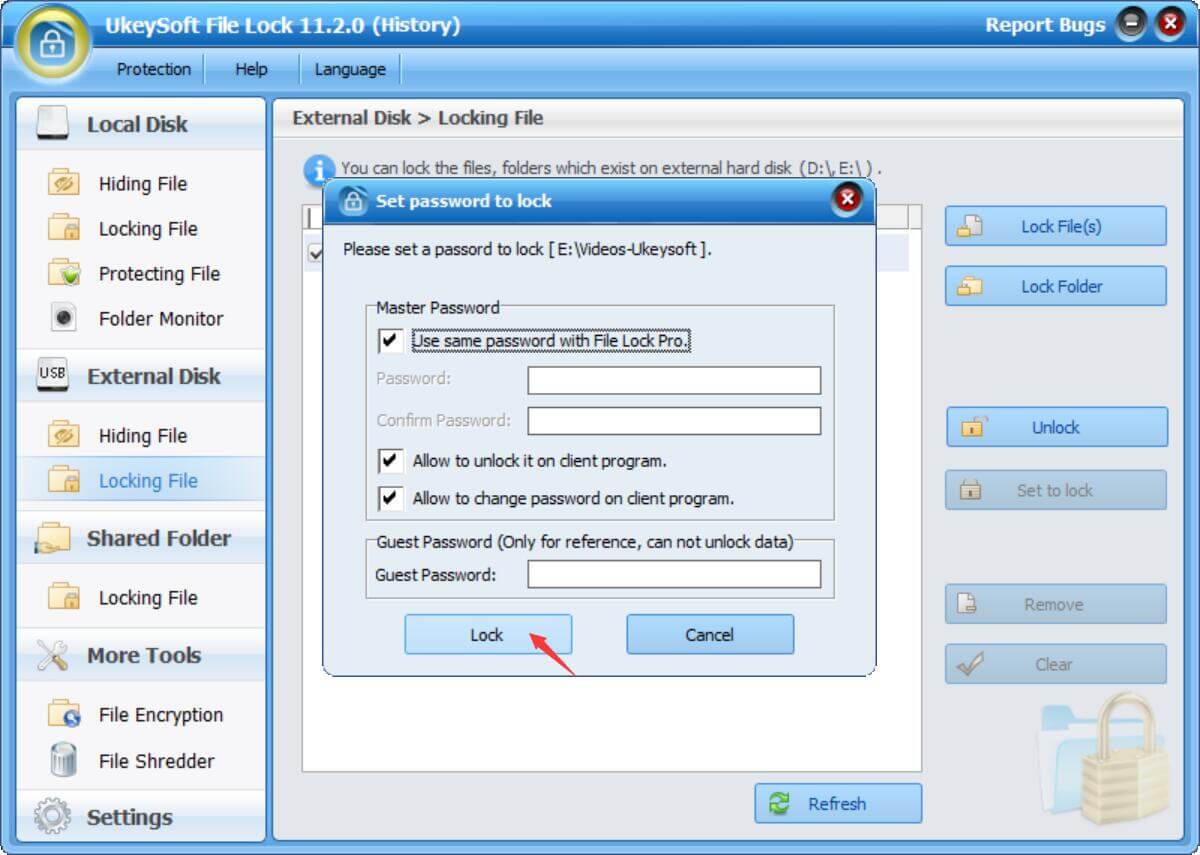
ตอนที่ 2: วิธีถอดรหัสไฟล์หรือโฟลเดอร์ที่เข้ารหัสใน USB Flash Drive
ขั้นตอนที่ 1. เลือกไฟล์/โฟลเดอร์/ไดรฟ์ที่ได้รับการป้องกัน
หากคุณต้องการปลดล็อกไฟล์/โฟลเดอร์/ไดรฟ์ที่เข้ารหัสไว้ก่อนหน้านี้ ให้เปิดซอฟต์แวร์และคลิกที่ฟังก์ชัน "ดิสก์ภายนอก" เพื่อค้นหาไฟล์/โฟลเดอร์/ไดรฟ์ที่ป้องกันด้วยรหัสผ่าน
ขั้นตอนที่ 2. ถอดรหัสไฟล์ที่ได้รับการป้องกันของคุณ
หากคุณเลือกไฟล์ที่ต้องการถอดรหัสอย่างถูกต้อง ให้เปิดไฟล์หรือโฟลเดอร์และหน้าต่างใหม่จะปรากฏขึ้น คุณต้องพิมพ์รหัสผ่านที่คุณตั้งไว้และคลิกปุ่ม "ปลดล็อก" แจ้งข่าวดีว่าคุณปลดล็อกไฟล์สำเร็จแล้ว และตอนนี้คุณสามารถเรียกดูไฟล์/โฟลเดอร์/ไดรฟ์เหล่านี้ได้โดยไม่ต้องมีการป้องกันใดๆ
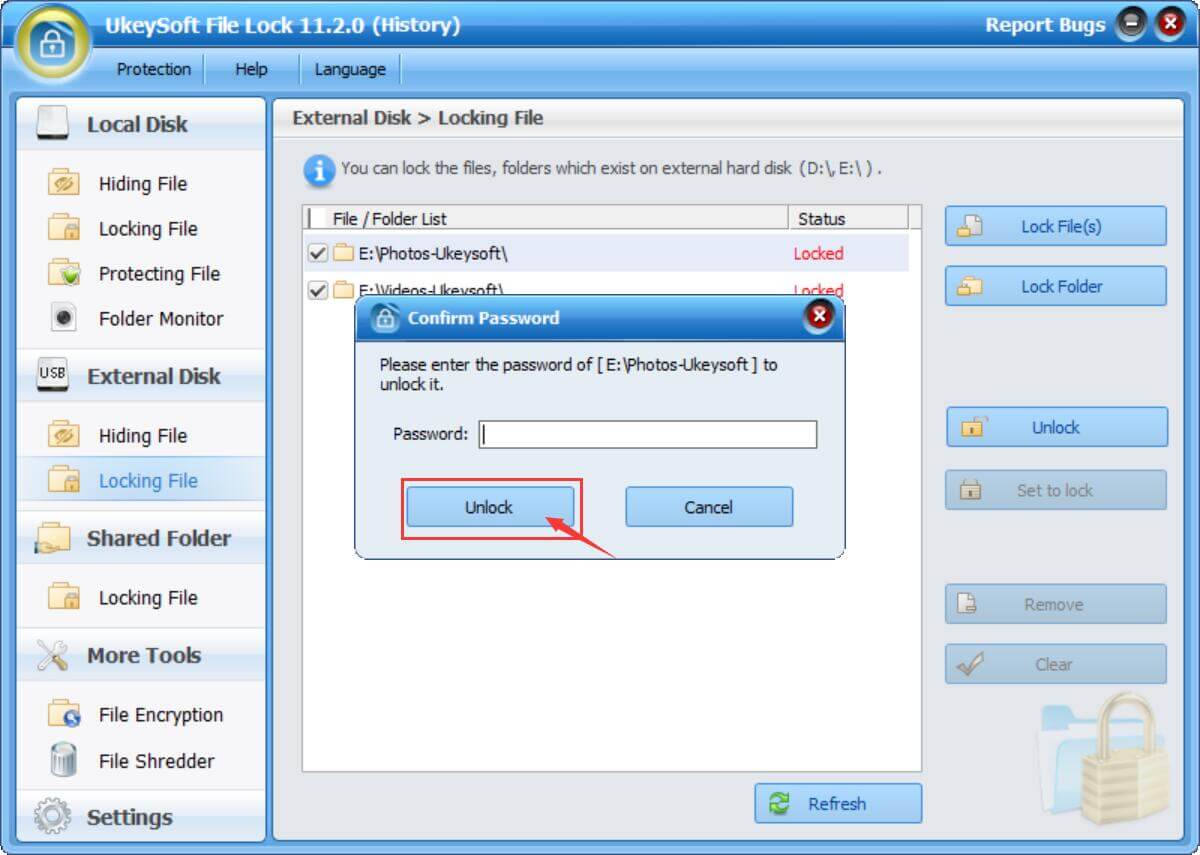
มาดาวน์โหลด UkeySoft File Lock แล้วลองล็อคหรือปลดล็อคไฟล์และโฟลเดอร์ของคุณในแฟลชไดรฟ์ USB

ยังไม่มีความคิดเห็น พูดอะไรสักอย่าง...